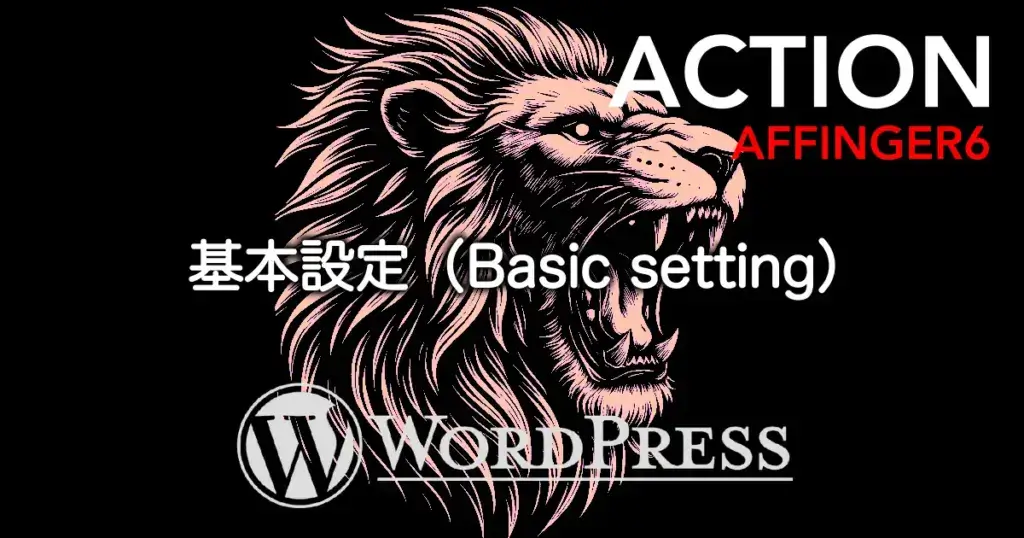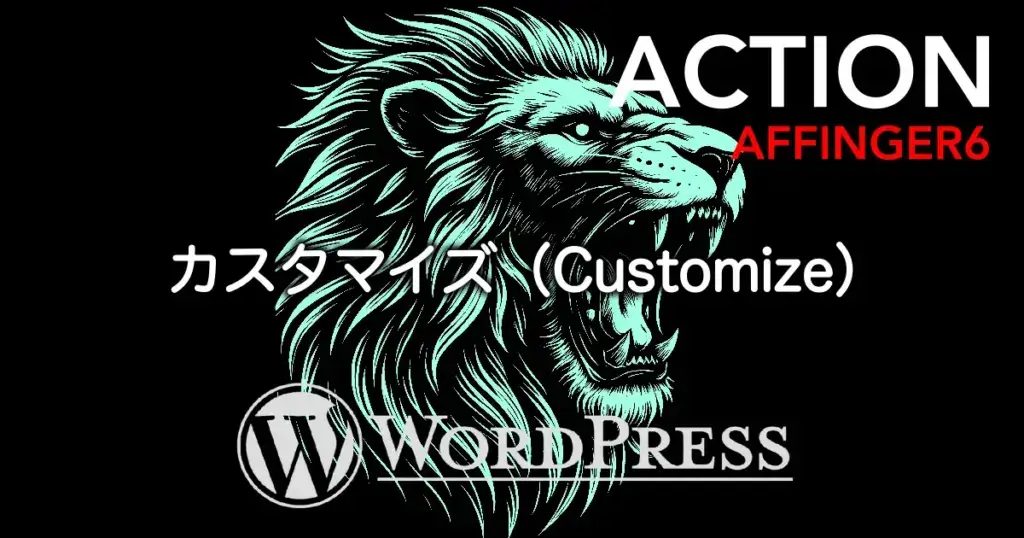こんにちは "osaboo" です。"@osaboo_Bot"
です。"@osaboo_Bot"
AFFINGER6でGoogleアナリティクス(GA4)を設定する方法を初心者さん向けにご紹介します。
SEOの強化に必須の「Googleアナリティクス(GA4)」設定ガイドです。

AFFINGER6でGoogleアナリティクスを設定?
アナリティクスコード(gtag.js)…?
それではご覧ください。
AFFINGER6へのアナリティクス設定を始めましょう!
このパートでは、AFFINGER6でGoogleアナリティクスを連携する手順を、初心者の方でも迷わずできるように、1ステップずつ丁寧に解説していきます。
操作画面の解説付きで進めていくので、手を動かしながら一緒に設定していきましょう!
Googleアナリティクスでアナリティクスコード(gtag.js)を取得する
まずはGoogleアナリティクスの管理画面にアクセスし、あなたのサイトで利用する「アナリティクスコード(gtag.js)」を取得する準備をします。
❶ Google Analyticsにアクセス
Google Analyticsにアクセスします。
右上の『ログイン』または『アナリティクスに移動』をクリックし、Googleアナリティクスにアクセスします。
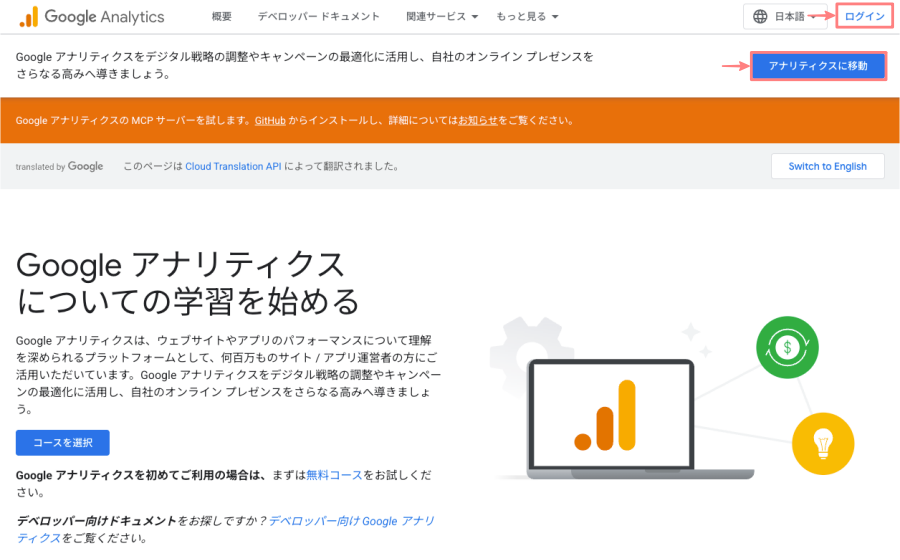
❷ プロパティを検索
- ログインしたことがあれば、以下のリンクから自動的にログインされるはずです。
https://analytics.google.com/ にアクセスし、計測したいプロパティを選択します。
Google アナリティクスのホームページが表示されるので、画面上の『すべてのアカウント』をクリックします。
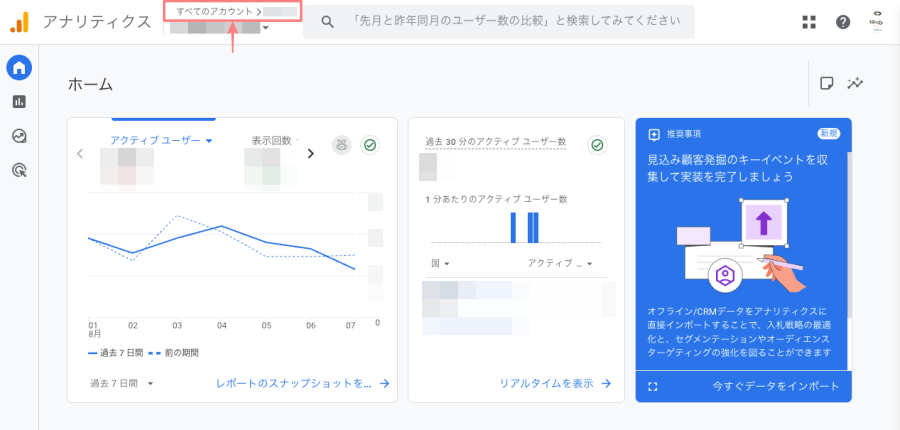

以下のポップアップ画面から、複数のアカウントがある場合対象のアカウントを選択し、計測したいプロパティを選択します。
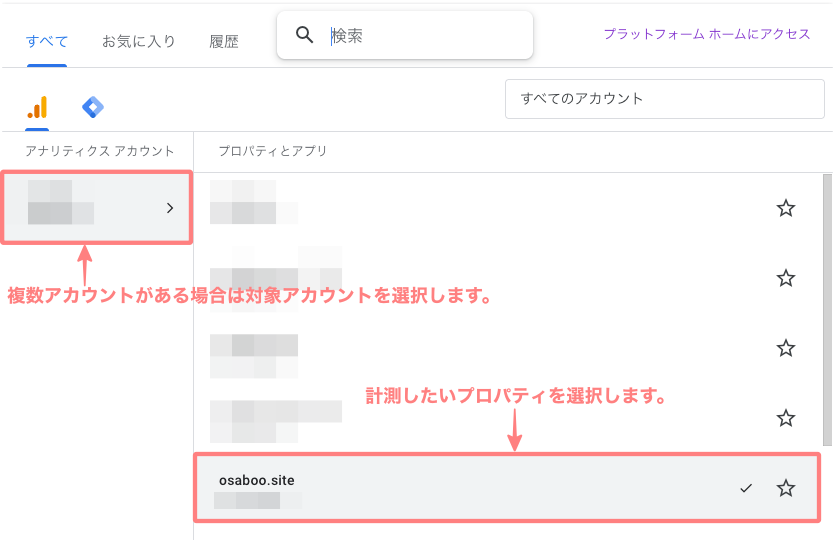
❸ データストリーム
選択したプロパティーを確認し、左サイドメニューから、一番下側のある『❶ 管理』をクリックすると、管理画面(以下の画面)が表示されます。
タブメニューを『❷プロパティ設定>❸データの収集と修正>❹データストリーム』の順にクリックします。
データストリームの詳細が表示されたら、❺サイト名を確認し『領域』をクリックします。
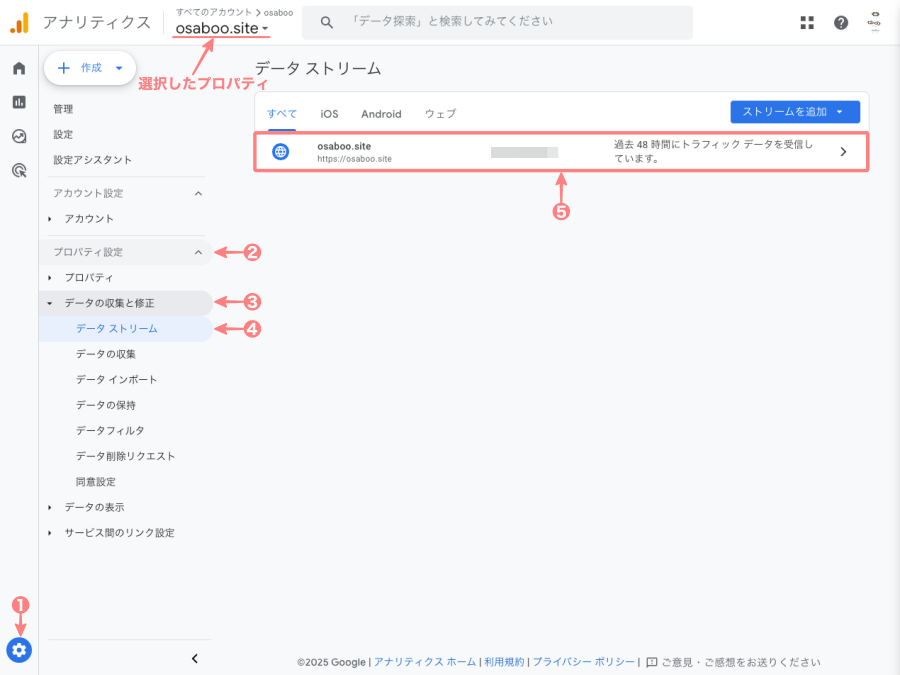
❹ ウェブストリームの詳細:測定IDをコピー
「ウェブストリームの詳細」画面が表示されます。
「ストリームの詳細」画面に表示されている『測定ID(G-から始まる文字列)』をコピーします。
- このIDは後でAFFINGER6の設定画面に貼り付けます。(後述)
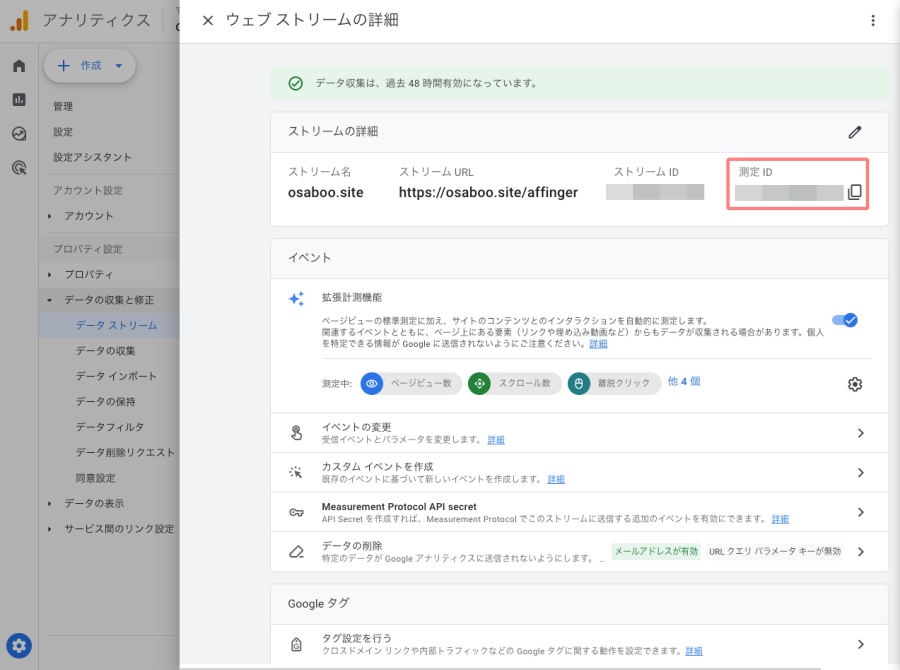
AFFINGER6に測定ID「アナリティクスコード(gtag.js)」を設置する
AFFINGER6では、管理画面から「測定ID(G-〇〇〇形式)」を入力するだけで、Googleアナリティクス(gtag.js)を簡単に設置できます。
超簡単です。^^/
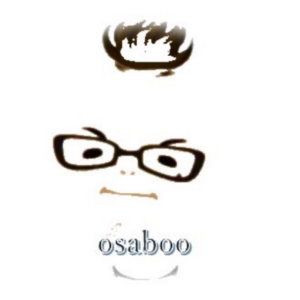
❶ Googleアナリティクスの管理画面で「G-〇〇〇」形式の測定IDを確認
『測定ID』をコピーします。(詳細は前述)

❷ WordPress管理画面から「AFFINGER管理>Google・広告/AMP」タブをクリック
Menu 『WordPress管理>ダッシュボード>AFFINGER管理>Google・広告 / AMP』をクリックします。
❸「アナリティクスコード(gtag.js):」の欄にアナリティクスの『測定ID』を入力
「アナリティクスコード(gtag.js):」の欄に「ストリームの詳細」でコピーした『測定ID』を入力します。
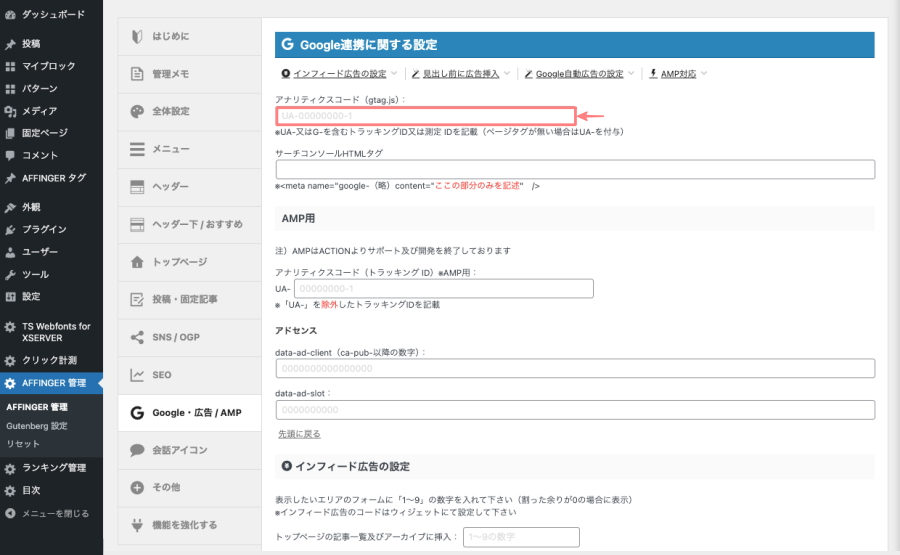
❹ ページ最下部の『Save』をクリック
ページの一番下にある『Save』をクリックして完了です。

Googleアナリティクスの設定が正しく反映されているか確認する方法
GoogleアナリティクスとAFFINGER6の連携が完了したら、実際に計測がスタートしているか確認しましょう。
以下の2つの方法をご紹介します。
方法①:リアルタイムレポートで確認する(もっとも簡単)
- Googleアナリティクス にログイン
- 左側メニューから「レポート」→「リアルタイム」を選択
- 自分のサイトにアクセスする
- 「現在のアクティブユーザー」が1以上であれば、計測成功!
自分がスマホや別ブラウザでアクセスしてもOK。反映までに数十秒かかることもあります。
方法②:Tag Assistant(旧:Tag Assistant Legacy)で確認する
Chrome拡張機能の「Tag Assistant」を使えば、より詳しくトラッキング状況を確認できます。
- Chromeウェブストアで「Tag Assistant」をインストール
- サイトを開いてTag Assistantを起動
- 計測タグ(gtag.js)が正しく動作していれば、正常に動作します。
補足:設定が反映されないときのチェックポイント
- 測定IDが「G-〇〇〇」の形式になっているか再確認
- キャッシュ系プラグインを使用している場合は、一度削除や無効化を試す
- 反映に最大24時間かかる場合もあるため、しばらく待ってから再確認
AFFINGER6とGoogleアナリティクス連携の注意点
AFFINGER6でGoogleアナリティクスを連携する際、次の点に注意しておくとトラブルを避けやすくなります。
1. 測定IDの形式に注意(G-から始まるか?)
Googleアナリティクス4(GA4)では、「G-〇〇〇」の形式が正しい測定IDです。
Universal Analytics(UA)の「UA-〇〇〇」の形式と混同しないようにしましょう。
2. 測定IDの貼り付けミスに注意
AFFINGER6では、[AFFINGER管理] → [Google・広告 / AMP] にある「アナリティクスコード(gtag.js):」の欄に「測定ID(G-〇〇〇)」を正しくコピペしてください。
- 空白や余分な記号が入っていないか?
- 先頭・末尾にスペースが入っていないか?
これらのちょっとしたミスで、データが正しく計測されないことがあります。
3. すぐに反映されなくても焦らない
アナリティクスの反映には数時間〜24時間程度かかることがあります。
特に初回設定直後は、リアルタイム計測がうまく表示されないことも。
しばらく様子を見てから、再度確認してみましょう。
まとめ!AFFINGER6とGoogleアナリティクスの連携方法|初心者でもできる設定手順と使い方
AFFINGER6とGoogleアナリティクスを連携することで、ブログのアクセス解析ができるようになります。
この記事では、GA4(Googleアナリティクス4)の測定IDをAFFINGER6に正しく設置する方法と、設定時の注意点を解説しました。
ポイントは以下のとおりです。
- GA4の測定ID(G-〇〇〇)を用意する
- AFFINGER管理画面から測定IDを正しい場所に貼り付ける
- 設定後すぐに反映されなくても慌てずに待つ
正しく連携できていれば、今後はアクセス状況を詳細に分析でき、ブログの改善にもつながります。
AFFINGER6ユーザーの方は、ぜひ設定しておきましょう!この記事がお役に立てば嬉しいです。
「最後まで、ご観覧いただきありがとうございました。」
また、次の記事で…お会いしましょう。\^^/
以下の記事で、Googleアナリティクスの基本的な使い方を詳しくご紹介しています。ぜひご覧ください。